Comment utiliser WhatsApp sans numéro de téléphone
WhatsApp est l'une des applications de messagerie les plus utilisées au monde. Et bien que vous puissiez penser que vous avez besoin d'un numéro de téléphone pour configurer et utiliser WhatsApp, il existe des moyens d'utiliser WhatsApp sans numéro de téléphone. Si cela vous semble être une bonne nouvelle, continuez à lire pour découvrir comment utiliser WhatsApp sans numéro de téléphone.
- Partie 1 : Pourquoi ne voulez-vous pas utiliser WhatsApp avec votre numéro de téléphone ?
- Partie 2. Utiliser WhatsApp avec un numéro de téléphone virtuel via TextNow
- Partie 3 : Vérifier et utiliser WhatsApp via un numéro de ligne fixe
- Partie 4 : Utiliser WhatsApp via un numéro Google Voice
- Partie 5 : FAQ sur comment utiliser WhatsApp sans votre numéro de téléphone
Partie 1 : Pourquoi ne voulez-vous pas utiliser WhatsApp avec votre numéro de téléphone ?
La confidentialité est l'une des principales raisons pour lesquelles vous ne souhaitez pas utiliser votre numéro de téléphone sur WhatsApp. Par exemple, si vous avez un numéro de téléphone et que vous ne voulez pas utiliser le même numéro pour vos communications professionnelles et personnelles, vous pouvez choisir de ne pas utiliser WhatsApp avec votre numéro de téléphone. Il se peut également que vous ayez un smartphone sur lequel aucune carte SIM n'est installée et que vous souhaitiez qu'il en reste ainsi, même lorsque vous utilisez WhatsApp.
Si les raisons ci-dessus semblent être excellentes et justifient que vous ne souhaitiez pas utiliser WhatsApp avec votre numéro de téléphone, alors l'une des solutions suivantes devrait vous être utile.
Partie 2. Utiliser WhatsApp avec un numéro de téléphone virtuel via TextNow
Il existe de nombreuses applications qui peuvent vous donner un numéro de téléphone virtuel que vous pouvez utiliser sur WhatsApp. L'une de ces applications est TextNow. Suivez ces étapes simples pour vérifier WhatsApp via un numéro virtuel que vous obtenez de TextNow :
Étape 1: Téléchargez et installez l'application TextNow sur votre appareil, soit à partir de l'App Store pour les iPhones, soit à partir du Google Play Store pour les appareils Android.
Étape 2: Ouvrez l'application, puis appuyez sur "Démarrer".
Étape 3: Saisissez votre adresse e-mail dans le champ prévu à cet effet, puis cliquez sur la flèche. Dans l'interface suivante, saisissez votre mot de passe préféré puis cliquez sur "Créer un compte".
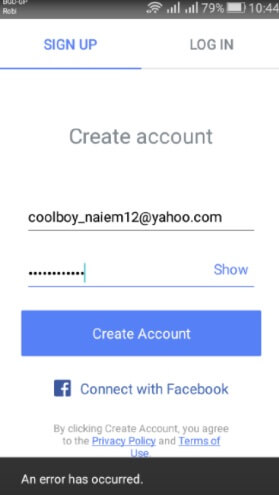
Étape 4: Remplissez les Captcha et appuyez sur "Activer les notifications" pour être notifié des appels entrants.
Étape 5: Vous pouvez appuyer sur "Ignorer Maintenant" pour toutes les autres options et procéder à la saisie de l'indicatif régional de votre numéro de téléphone souhaité.
Étape 6: Vous pouvez appuyer sur "Ignorer Maintenant" pour toutes les autres options et procéder à la saisie de l'indicatif régional de votre numéro de téléphone souhaité.
Étape 7: Ouvrez maintenant WhatsApp et entrez le numéro de téléphone que TextNow vous a fourni. Lorsque le compte à rebours est terminé, appuyez sur "Appelez-moi".
Étape 8: Répondez à TextNow pour recevoir un appel automatique de WhatsApp. Entrez le code à 6 chiffres que vous entendez dans l'appel et appuyez sur "Suivant" et vous pourrez maintenant utiliser WhatsApp sans utiliser votre numéro de téléphone.
Partie 3 : Vérifier et utiliser WhatsApp via un numéro de ligne fixe
Vous pouvez également utiliser un numéro de ligne fixe pour vérifier WhatsApp afin de ne pas avoir à utiliser votre numéro de téléphone pour utiliser et accéder à WhatsApp. Voici comment vérifier WhatsApp via un numéro de ligne fixe :
Étape 1: Téléchargez et installez WhatsApp sur votre appareil et lorsque WhatsApp vous demande un numéro de téléphone pour la vérification, entrez le numéro de ligne fixe dans le champ prévu à cet effet.
Étape 2: La vérification par SMS échouera et lorsque ce sera le cas, vous verrez l'option "Appelez-moi" pour attendre que WhatsApp appelle votre numéro de ligne fixe.
Étape 3: L'appel automatique que vous recevrez de WhatsApp répétera un code de vérification à 6 chiffres. Entrez ce code dans le champ prévu à cet effet pour vérifier WhatsApp.
Partie 4 : Utiliser WhatsApp via un numéro Google Voice
Les utilisateurs de WhatsApp aux États-Unis et au Canada peuvent configurer Google Voice pour obtenir un nouveau numéro de téléphone. Puisque vous pouvez utiliser un numéro Google Voice pour envoyer et recevoir des messages texte, vous pouvez l'utiliser pour configurer WhatsApp. Mais vous devrez fournir votre numéro de téléphone pour configurer Google Voice. Une fois que vous avez le numéro Google Voice, tout ce que vous avez à faire est d'entrer le numéro de téléphone dans WhatsApp pour recevoir le SMS ou l'appel de vérification.
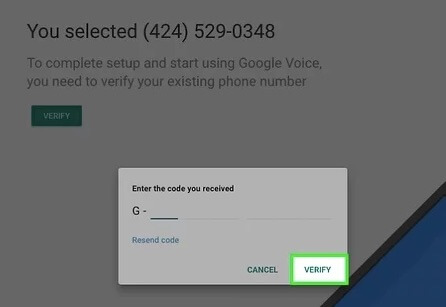
Partie 5 : FAQ sur comment utiliser WhatsApp sans votre numéro de téléphone
Voici quelques-unes des questions les plus courantes que nous recevons sur ce processus :
Est-il sûr d'utiliser WhatsApp sans numéro de téléphone ?
Il n'y a pas de grande différence entre l'utilisation de WhatsApp avec ou sans votre numéro de téléphone. En fait, l'utilisation de WhatsApp sans votre numéro de téléphone peut être utile si vous souhaitez garder votre numéro de téléphone privé.
Existe-t-il d'autres applications que TextNow qui peuvent être utilisées ?
Si vous ne voulez pas utiliser TextNow pour vérifier WhatsApp sans votre numéro de téléphone, vous pouvez utiliser MyOperator, FreshCaller et VirutalPhone.
Ces applications fonctionnent-elles avec d'autres applications qui nécessitent une vérification comme WhatsApp ?
Oui, le numéro de téléphone virtuel que vous obtenez grâce à ces applications fonctionnera également pour d'autres applications qui nécessitent une vérification du numéro de téléphone. Mais il est important de vérifier les conditions d'utilisation de chaque application pour voir si elle est applicable à l'usage que vous voulez en faire.
Grâce aux solutions ci-dessus, vous pouvez utiliser WhatsApp sans avoir à utiliser votre numéro de téléphone personnel. Si vous rencontrez des problèmes avec les solutions que nous avons présentées ci-dessus, faites-le nous savoir dans la section des commentaires ci-dessous et nous serons heureux de vous aider.
